الخطوة التاسعة عشرة:.................
اعمل تحديد كما الصورة بالاسفل ثم املاه باللون الاسود ثم اعمل تحديدا ولكن اصغر من التحديد الاول ثم احذف ذاك الجزء من اللير ثم باستخدام ال Magic Wand Toolحدد الجزء الاسود من الصورة ......

الخطوة العشرون:.................
قم بمضاعفة لير الطريق واختاره وتاكد من امك تحتفظ بتحديد الماركيو تول من الخطوة 19 ثم اذهب الى Layer>Layer Mask>Reveal Selection الان بامكانك ان تحذف اللون الاسود من الخطوة 19 او ان تخفيه ثم اذهي الى Layer>Layer Styles>Bevel and Emboss وطبق الاعدادات
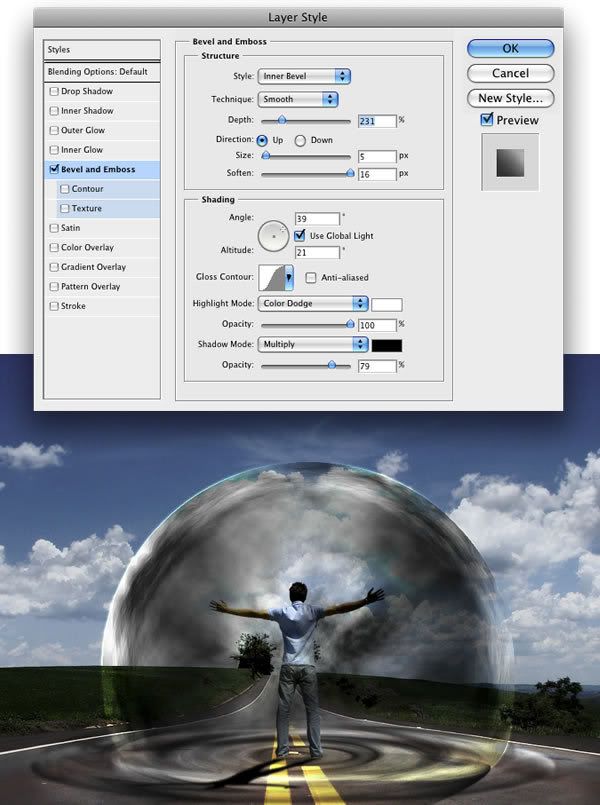
الخطوة الحادية والعشرون :......................
اذهب الى Layer>New Layer Fill>Gradient وطبق الاعدادات في الصورة ثم غير ال blend mode الى color dodge
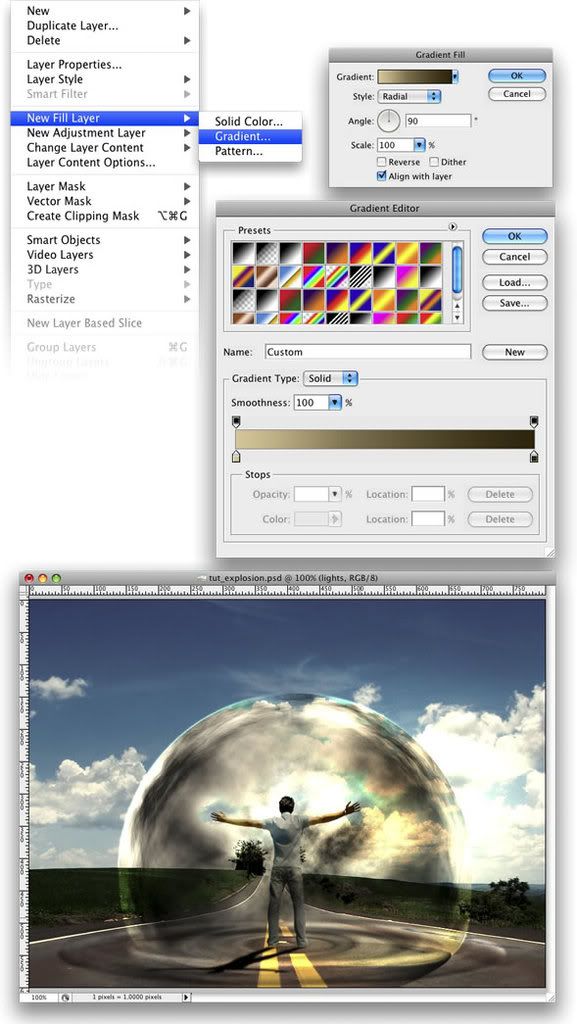
الخطوة الثانية والعشرون :......................
هنا استخدمت صورة جديدة يمكن تحميلها من هنا ضع هذه الصورة فوق كل الليرات واستخدم overlay لل ال blend mode >>>
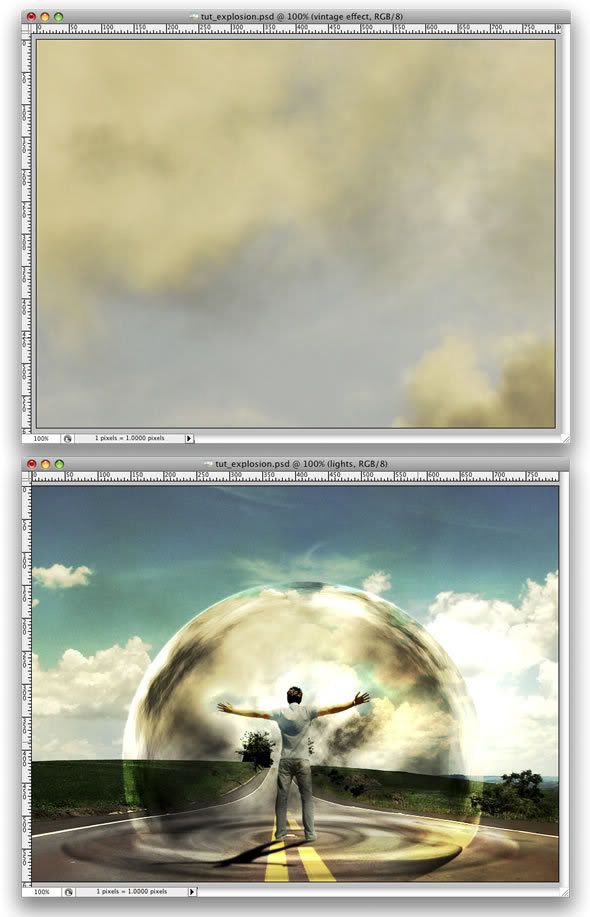
الخطوة الثالثة والعشرون :......................
اعمل مجلد جديد وسمه power وضعه تحت لير dude وغير ال blend mode الى color dodge يعد ذلك اعمل لير جديدة داخل هذه المجموعة ثم استخدم اداة الفرشاة مع اللون الابيض وعمل بعض الضوء وكأنه يخرج من يد الرجل ( استخدم فرشاة عادية مع 0 لل ال hardness )
يعد ذلك استخدم فراش اخرى وذلك لاضافة المزيد من التاثيرات وقد استخدمت مجموعة من فراشي ال abstract من هنا ثم اضف ال Pink Outer Glow لستايل اللير
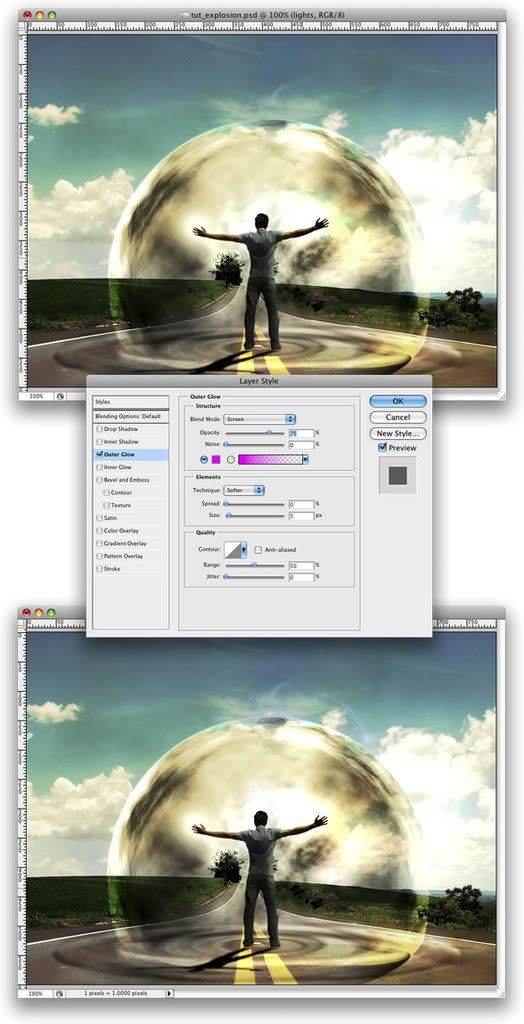
الخطوة الرابعة والعشرون :......................
الان نقىوم باستيراد صورة شاحنة يمكن تحميلها من هنا ثم باستخدام ال Magic Wand Tool نقوم بتحديد الخلفية ثم مسحها ثم نذهب الى Edit>Transform>Flip Horizontal ونحرك الشاحنة الى جانب صورة الطريق كما في الصورة
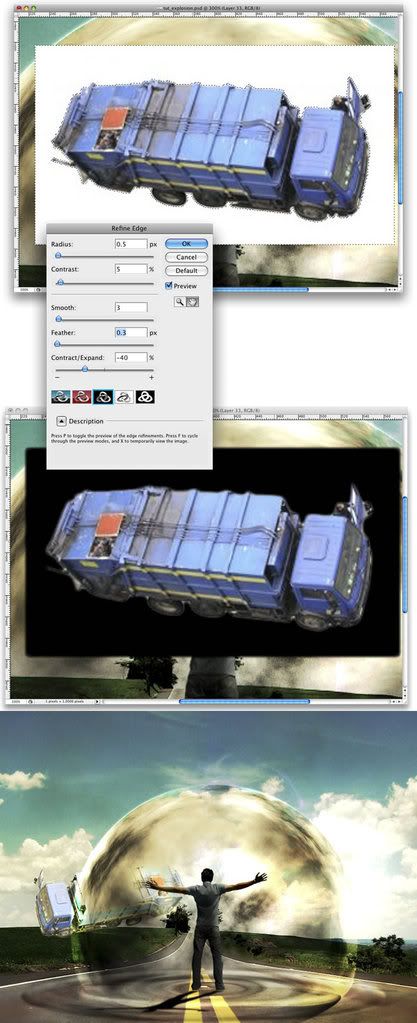
الخطوة الخامسة والعشرون :......................
نذهب الى Image>Adjustments>Curves ونجعل الخلفية ذات لون اغمق قليلا بعد ذلك نستخدم ال Rectangular Marquee لعمل تحديد على شكل مربع حول الشاحنة ولكن يجب ان يكون التحديد اكبر قليلا من الشاحنة ثم نذهب الى Filter>Blur>Radial Blur. وللاعدادات نستخدم كما بالصورة بالاسفل ثم نذهب الى Filter>Blur>Motion Blur ونسنخدم -75 لل الزاوية و 3 بيكسل للمسافة

الخطوة السادسة والعشرون :......................
الان شوف نعمل ظلا للشاحنة ولعمل ذلك نخنار لير الشاحنة ثم نضغط بالكبسة اليمين للماوس ونخنار Select Pixels ثم نعمل لير جديد ونملؤها باللون الاسود ونضعها تحت لير الشاحنة ثم نذهب الى Edit>Transform>Distort ونعمل لها distort حتى تبدو كانها حقيقية ثم نذهب الى Filter>Blur>Gaussian Blur ونغير ال opacity الى 60% .

الخطوة السابعة والعشرون :......................
وهكذا نكون حصلنا على النتيحة النهائية ولكن بامكاننا ان نضيف مزيد من التاثيرات كاضافة عدد اخر من الشاحنات او اي شي اخر

[/color]







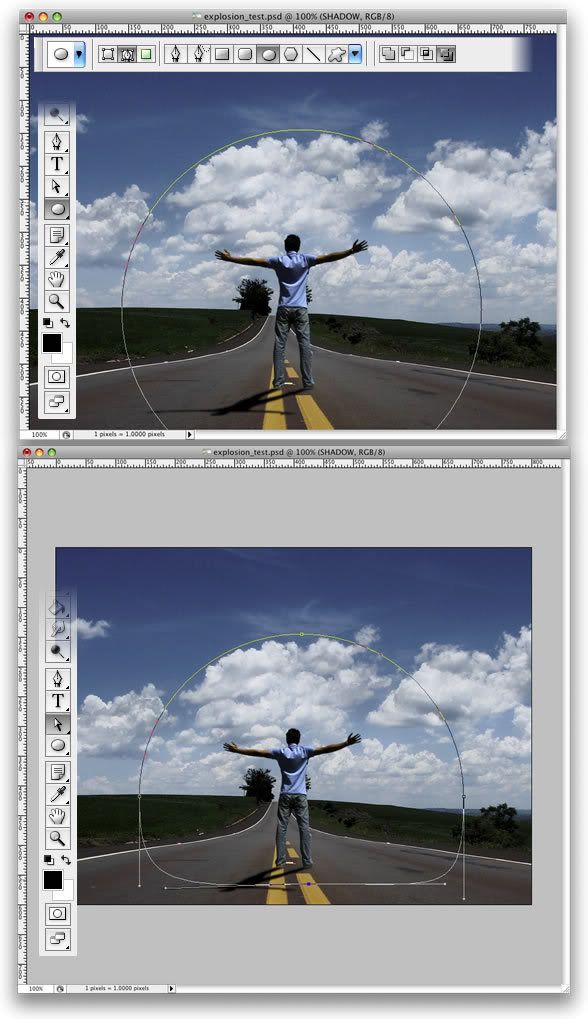
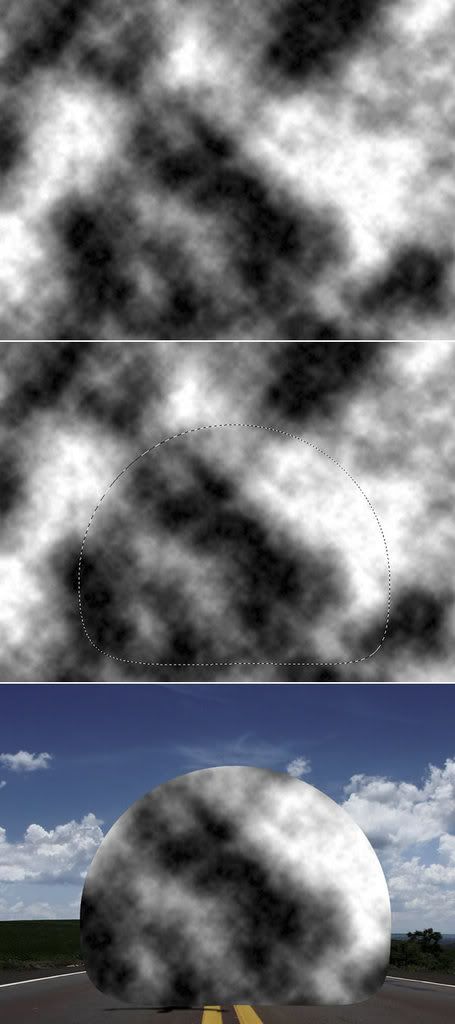
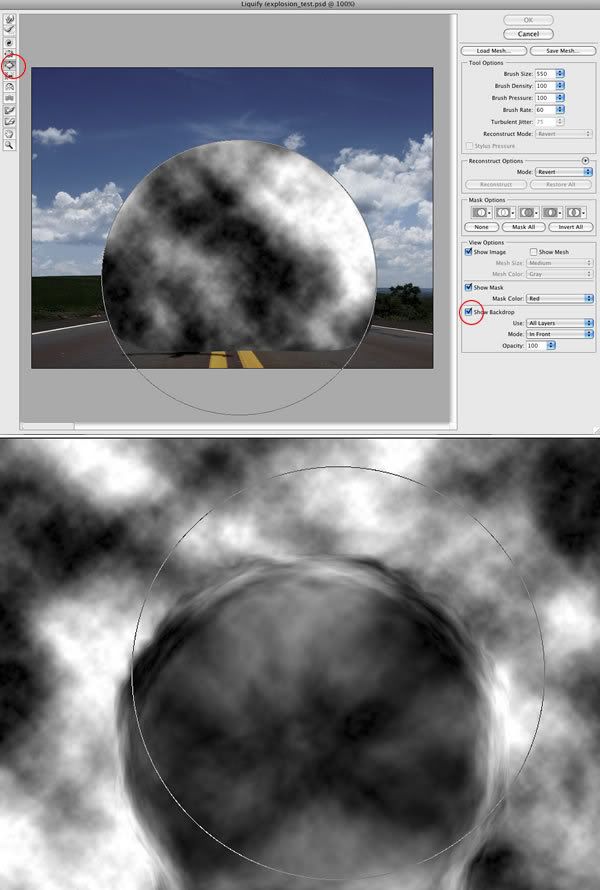
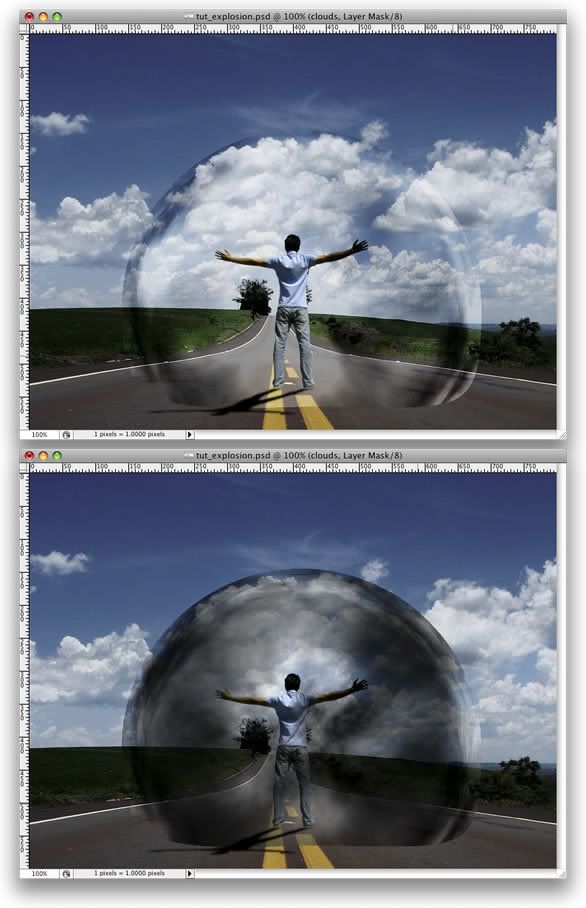
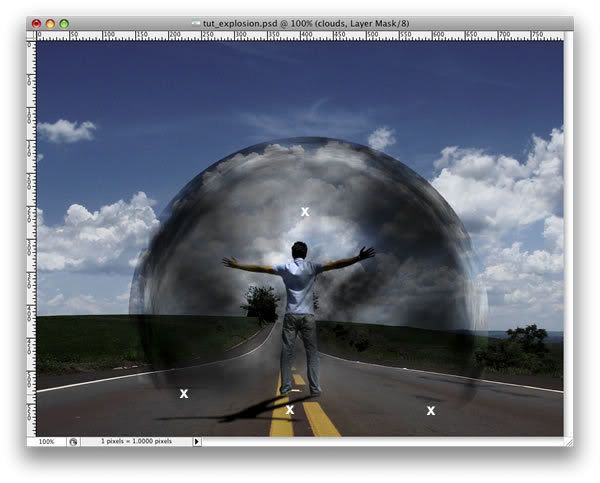

 رد مع اقتباس
رد مع اقتباس شكراً لهذا
شكراً لهذا أعجبني هذا
أعجبني هذا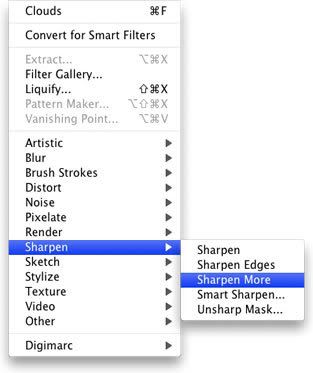
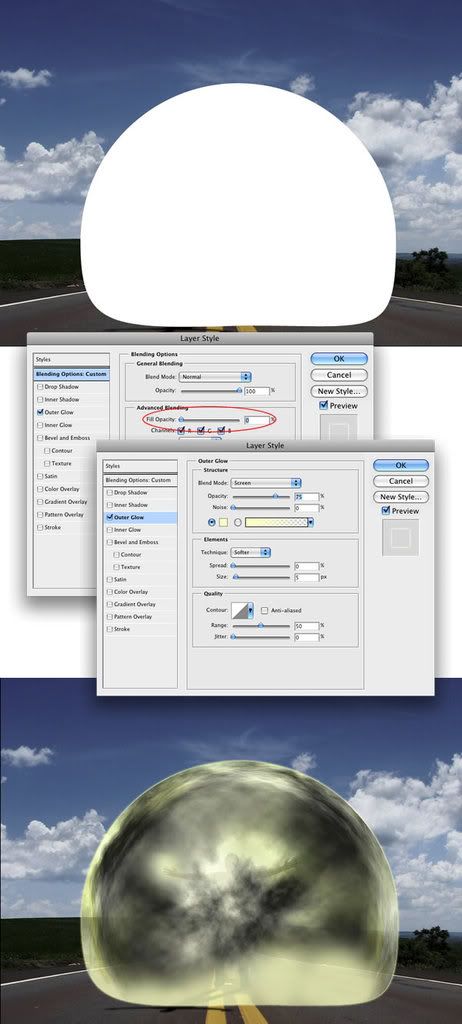
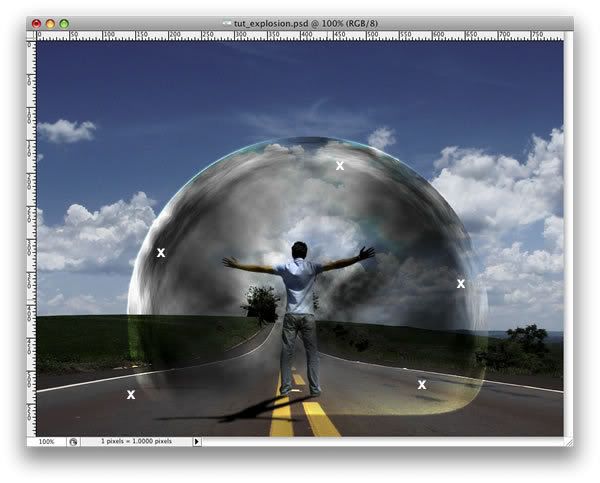
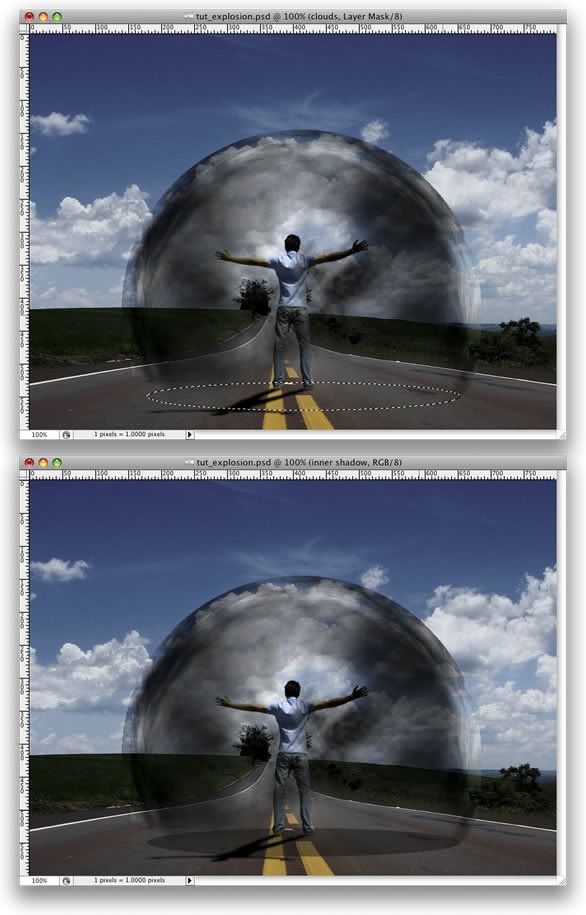
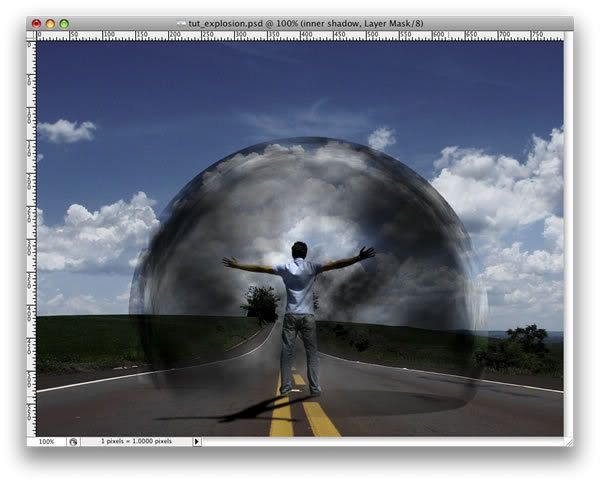
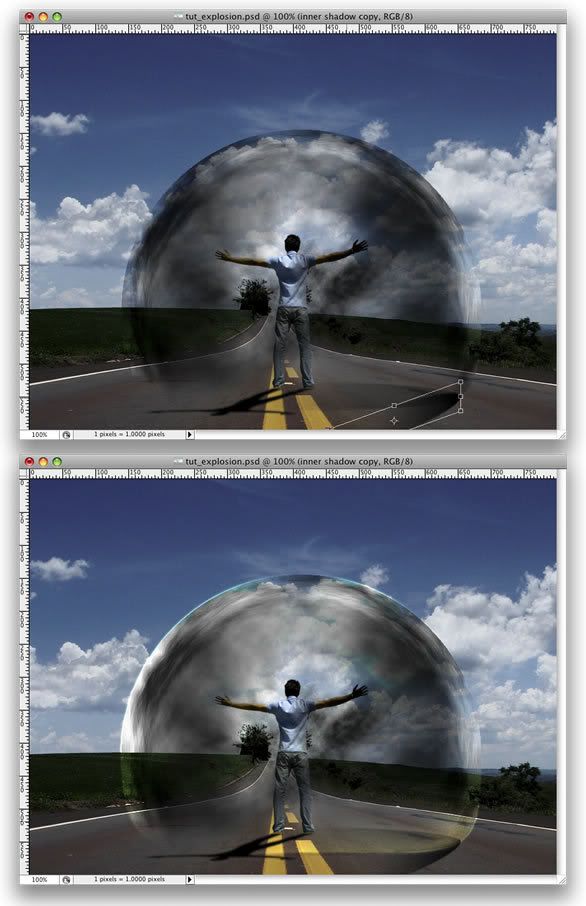
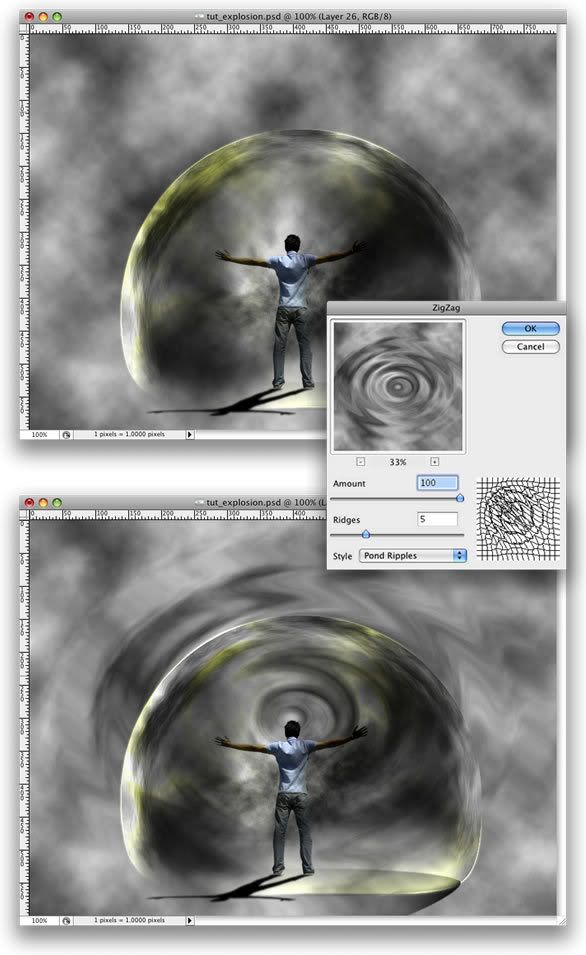
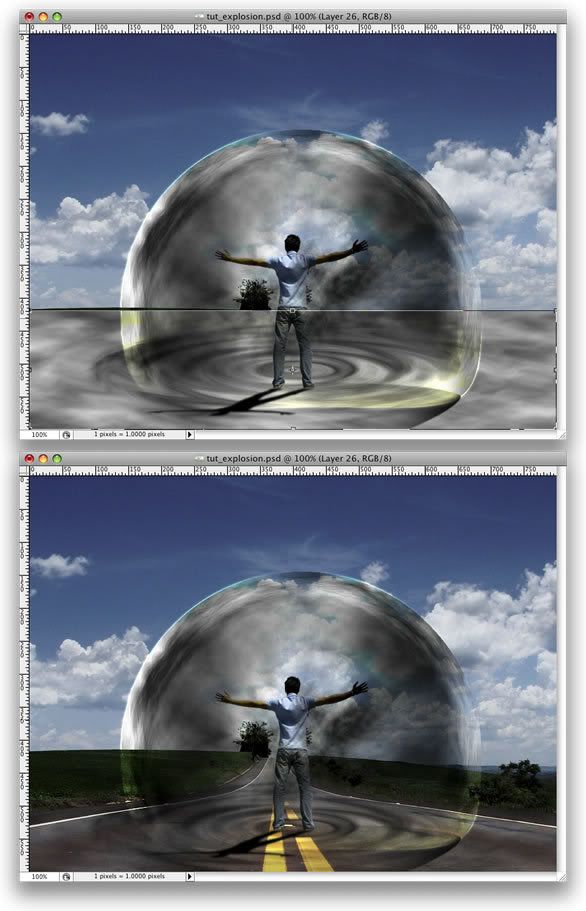

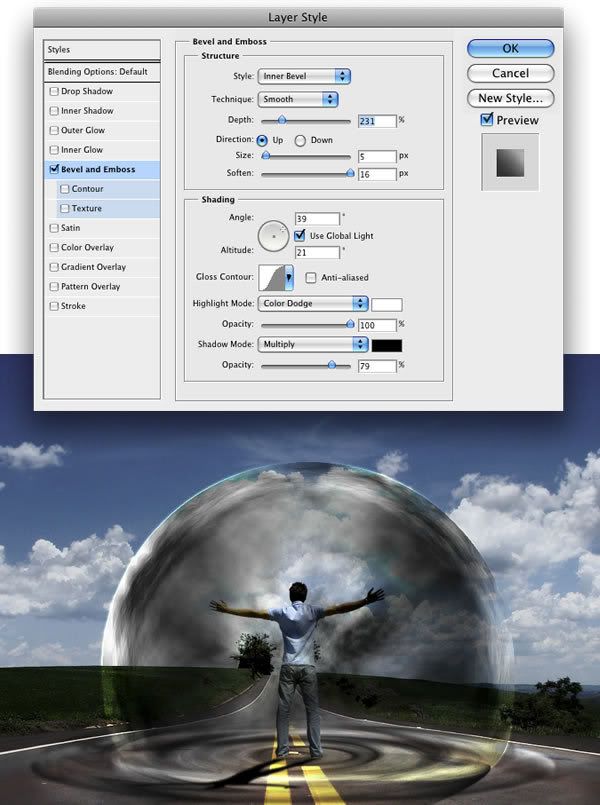
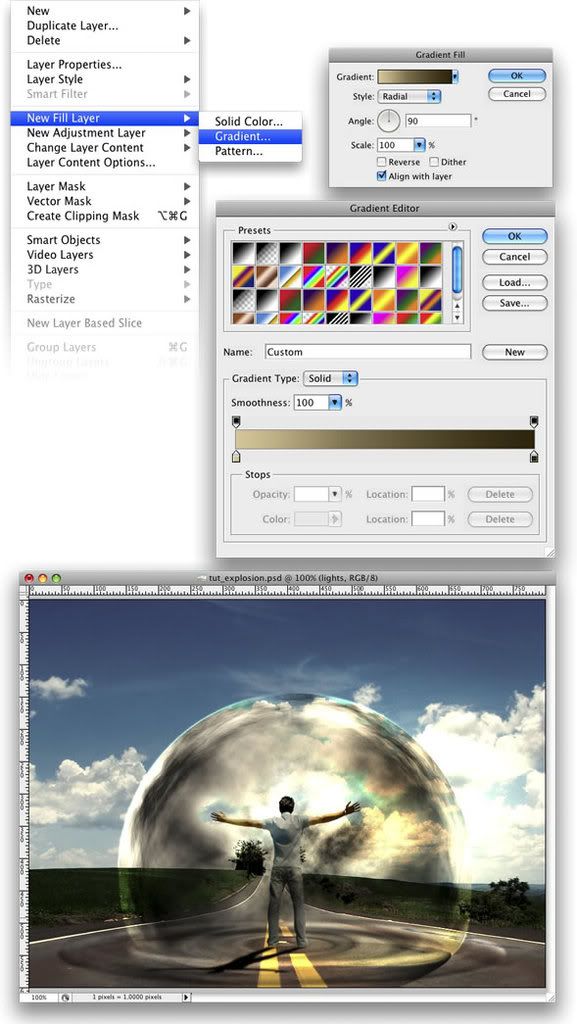
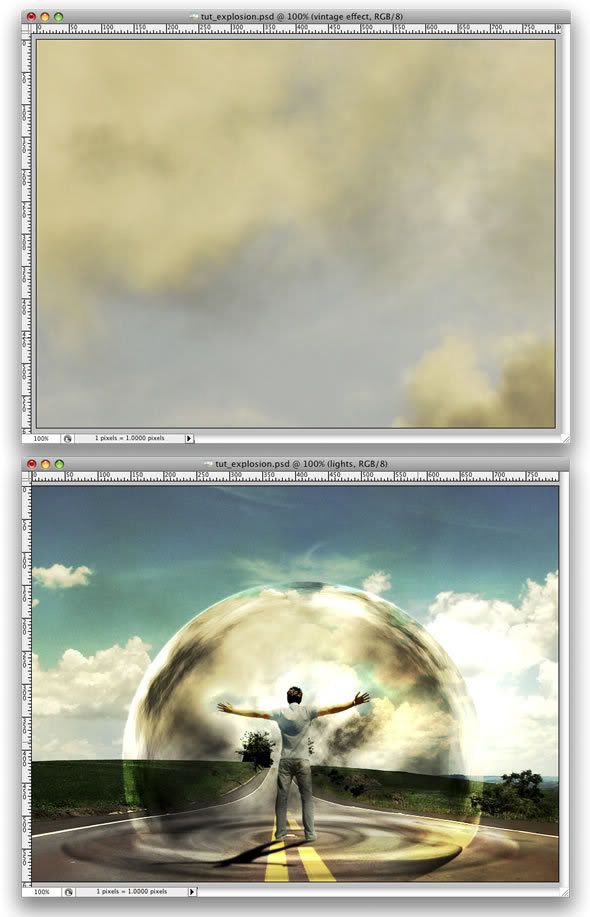
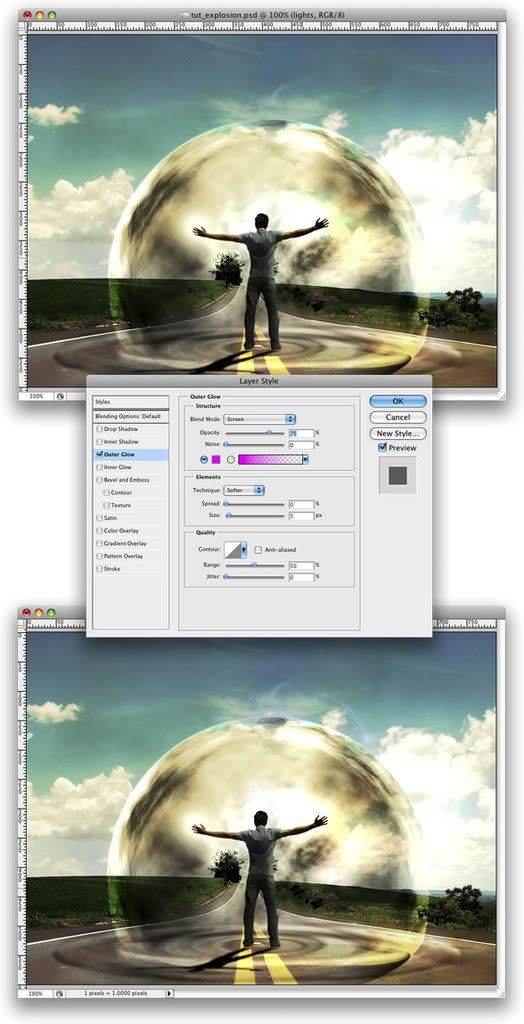
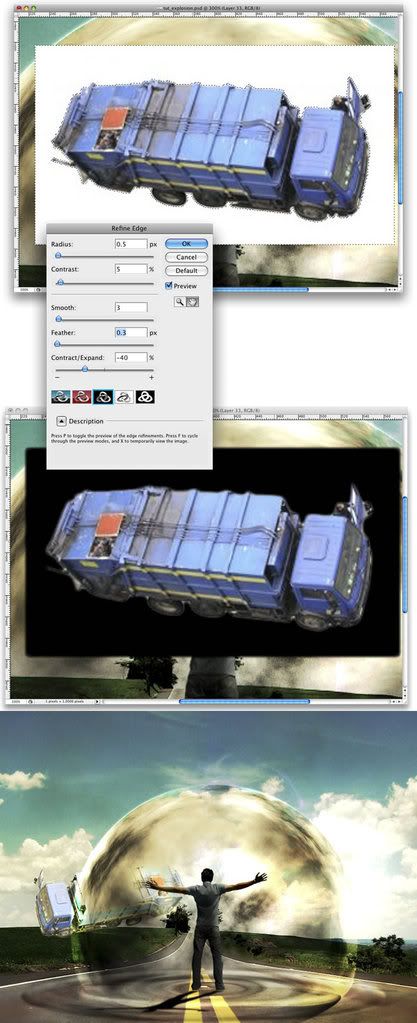



المفضلات